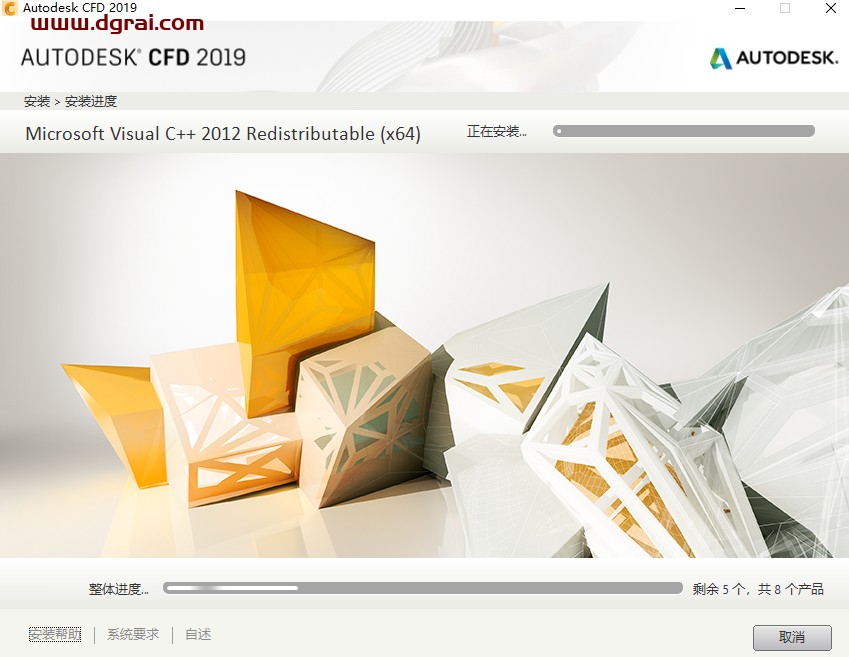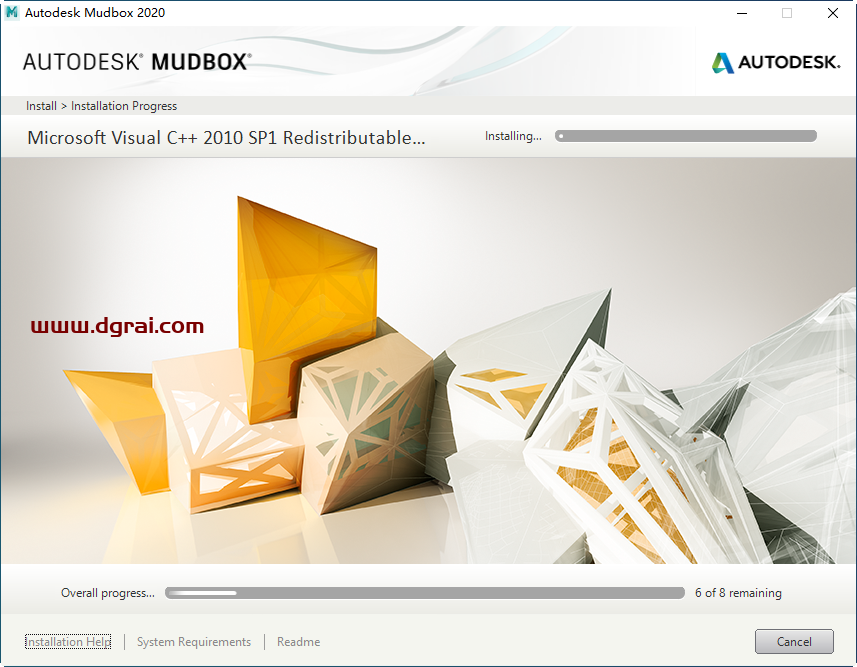软件介绍
AutoCAD Mechanical 2015是由欧特克公司推出的一款面向制造业的计算机辅助设计(CAD)软件,是在AutoCAD2015基础上增强而来,也被称为CAD2015机械版 。该软件集成了丰富的机械制图工具和超过70万种标准零件的符号库,符合ISO、DIN、ANSI等国际标准,能帮助用户更高效地进行机械设计、绘图与文档编制 。
其功能十分强大,具备标准零件库、自动生成工具、尺寸标注和符号、图层管理、设计协作等功能,还提供了连杆机构模拟、检查、成本和材料分析等工具 。在优势方面,它能通过预设模板和标准零件减少重复性工作,提高设计效率,严格遵循行业标准确保设计精确可靠,借助自动化工具缩短设计周期,且界面友好、易于上手 。
在应用场景上,广泛应用于机械设计、制造、能源、建筑等多个行业,适用于机械设计师、工程师等专业人士 。不过,使用该软件需注意在安装前确认系统配置符合要求,定期更新软件,并尽量使用正版软件以避免法律风险和安全漏洞 。
[WechatReplay]
下载地址
迅雷网盘
https://pan.xunlei.com/s/VOMIHV4IHkNAQ4OJDaUCA041A1?pwd=hvj7#
夸克网盘
https://pan.quark.cn/s/35a9b4b32a28
百度网盘
通过网盘分享的文件:AutoCAD Mechanical 2025
链接: https://pan.baidu.com/s/187U6_00aBtf_iHdYIZTiOw?pwd=xr5c 提取码: xr5c
如需其他软件,请复制下方地址,到手机浏览器打开,搜索关键词即可获取 https://docs.qq.com/sheet/DSW9td0RsV3JsbHBH?tab=cnyyov
安装教程
第1步
将软件安装包下载到电脑本地之后,选择安装包鼠标右键进行使用解压工具解压(下载软件安装包之前务必将“杀毒软件”以及“防火墙”关闭,避免将注册机删除)
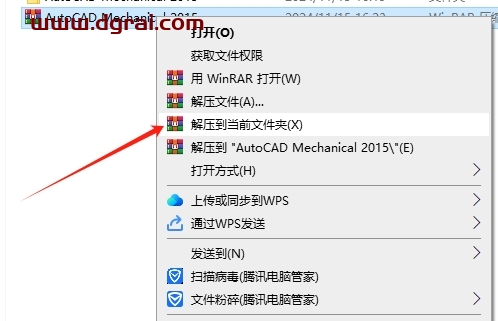
第2步
鼠标右键以管理员身份运行【AutoCAD_Mechanical_2015_Simplified_Chinese_Win_64bit_dlm_001_002.sfx.exe】
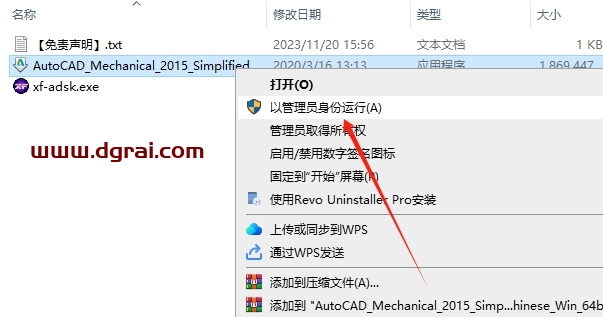
第3步
选择解压目标文件夹,点击【更改】进去改位置(注意:更改位置不能带有中文或特殊符号),然后点击【确定】
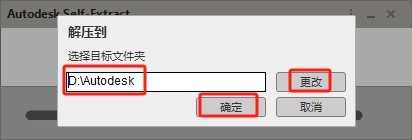
第4步
正在解压AutoCAD Mechanial ..mpllfied chinese win 64bit.dlm,稍等
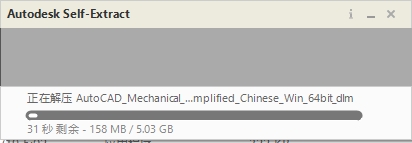
第5步
在此计算机上安装,直接点击【安装】
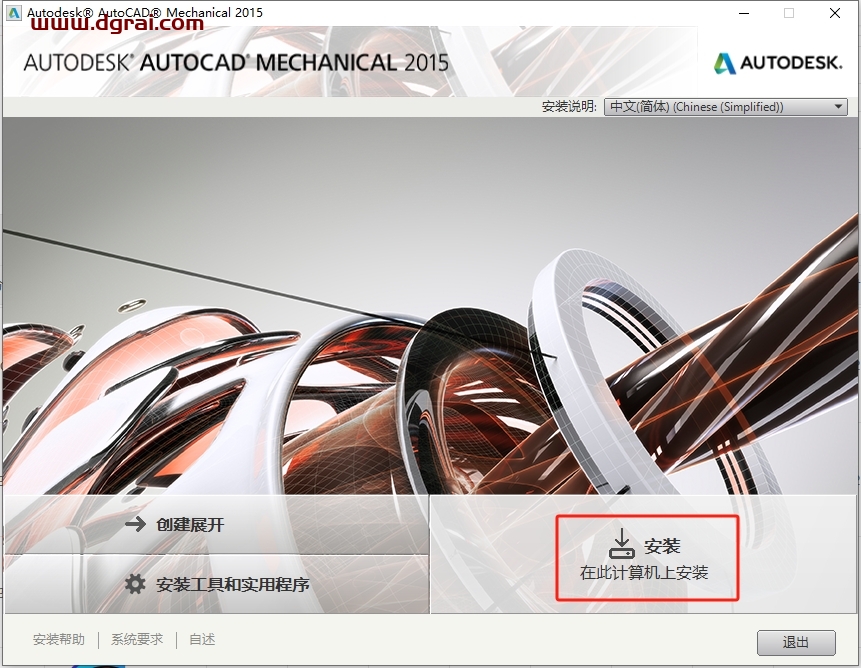
第6步
软件许可协议接受,勾选【我接受】,然后下一步
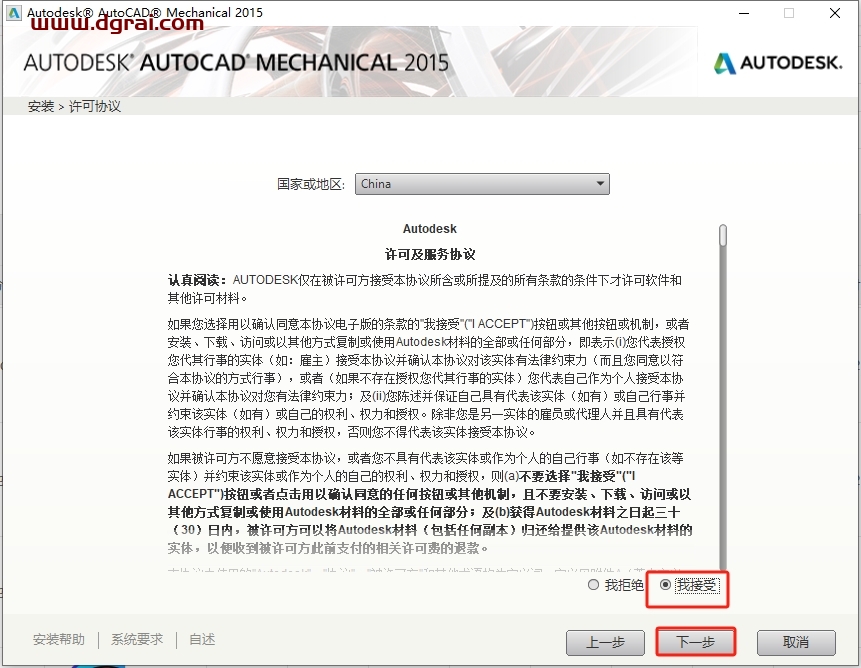
第7步
输入序列号【666-69696969】,输入产品密钥【206G1】,点击【下一步】
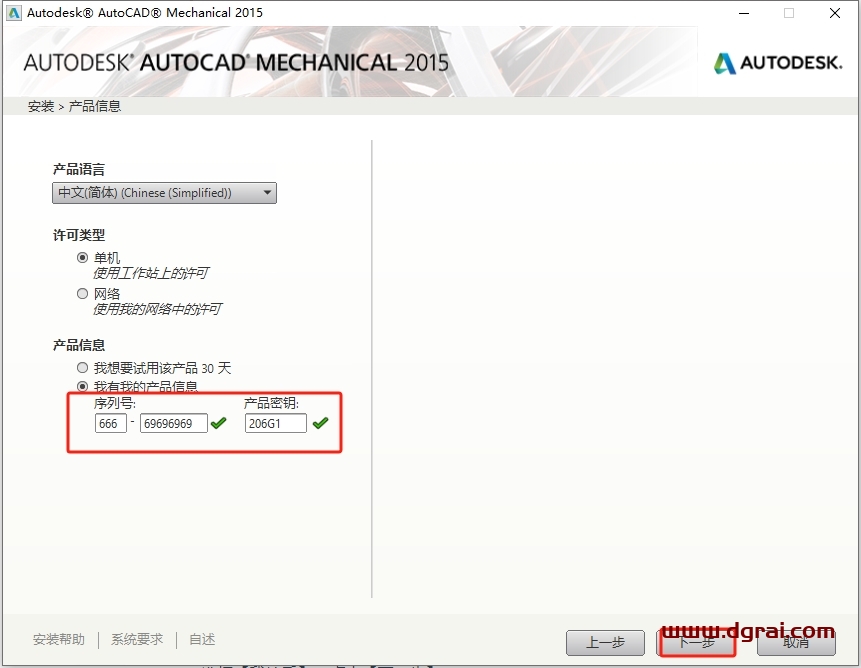
第8步
更改安装位置,可以直接在安装路径上更改,也可以点击【浏览】进去更改(注意:(1)安装位置更改不能带有中文或特殊符号;(2)如果浏览和安装2个按钮灰色点击不了,说明你电脑有之前的版本残留需要卸载干净先)。更改安装位置后点击【安装】

第9步
软件正在安装中,请稍等安装成功

第10步
软件安装成功,点击右上角的【X】或【完成】关闭

第11步
提示重启系统,点击【否】
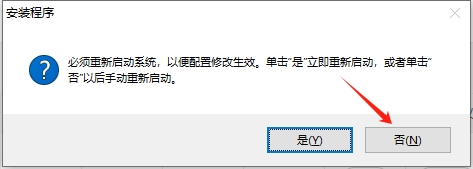
第12步
1、先将电脑网络断开 2、在电脑桌面找到软件【AutoCAD Mechanical 2015 – 简体中文 (Simplified Chinese)】双击运行
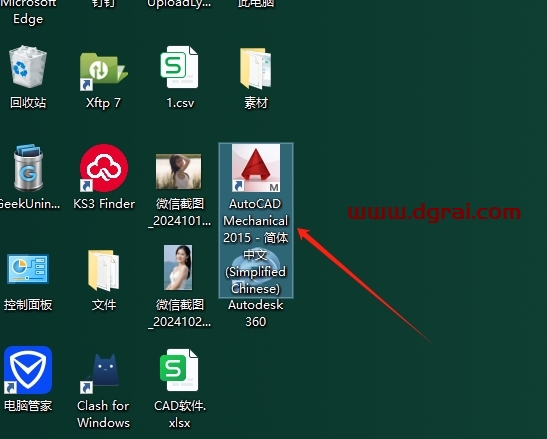
第13步
正在加载软件中,稍等

第14步
软件许可同意,勾选【我已阅读】选项,然后点击【我同意】
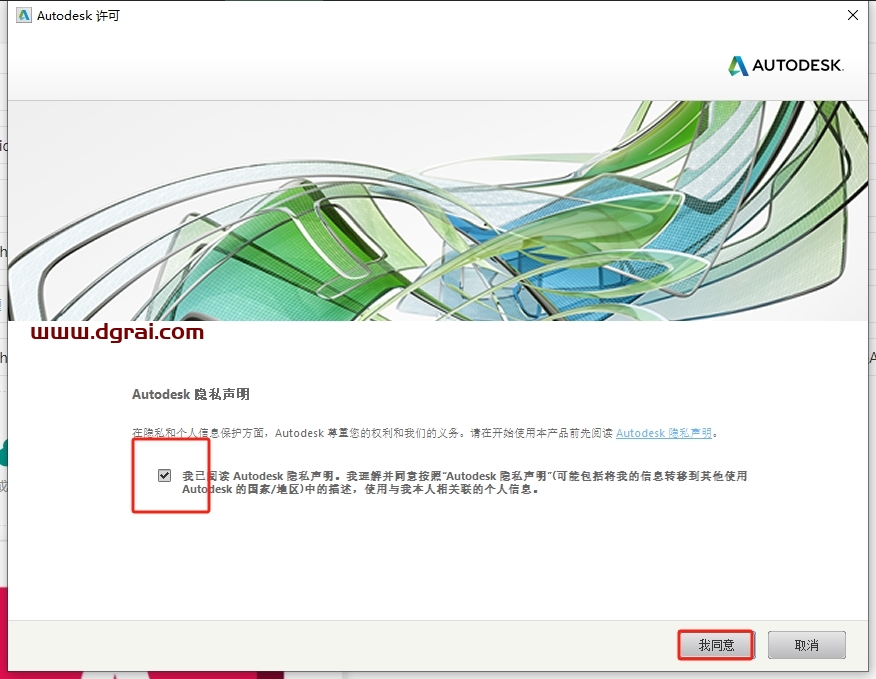
第15步
请激活您的产品,点击【激活】
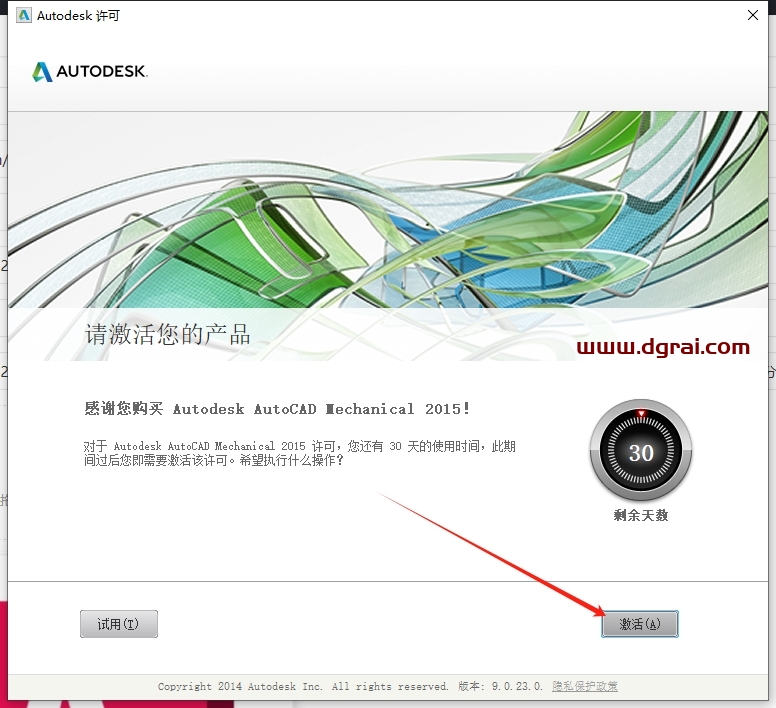
第16步
进入产品许可激活选项页面,获取到申请号,选择【我具有Autodesk提供的激活码】,然后将界面放在一旁不要关闭
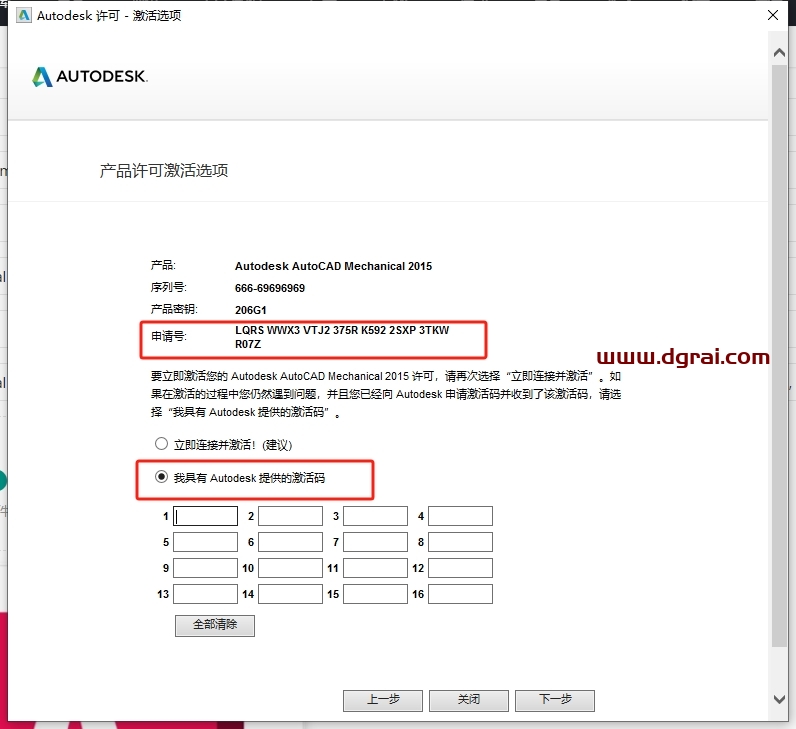
第17步
回到软件安装包,选择注册机xf-adsk.exe鼠标右键以管理员身份运行(一定要以管理员身份运行)
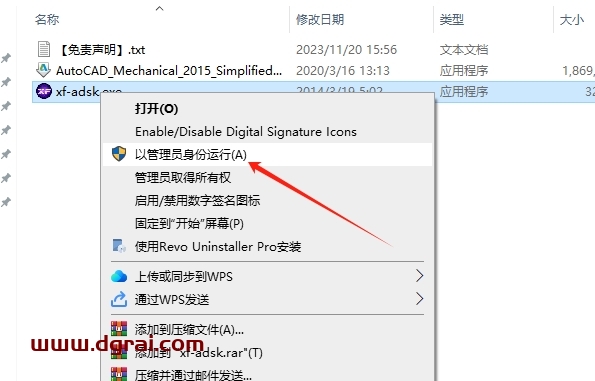
第18步
激活第一步,点击【Patch】,弹出【Successfully patched!】对话框,点击确定
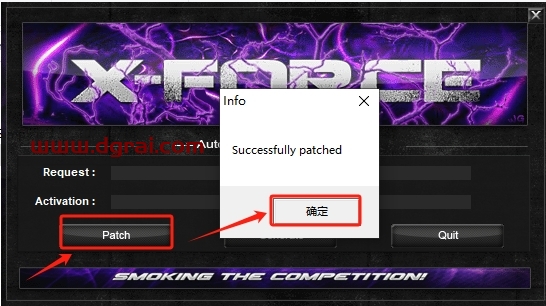
第19步
将产品许可激活选项界面的申请号复制到注册机(Request栏)里【注意:框内之前的文字需要删除干净】
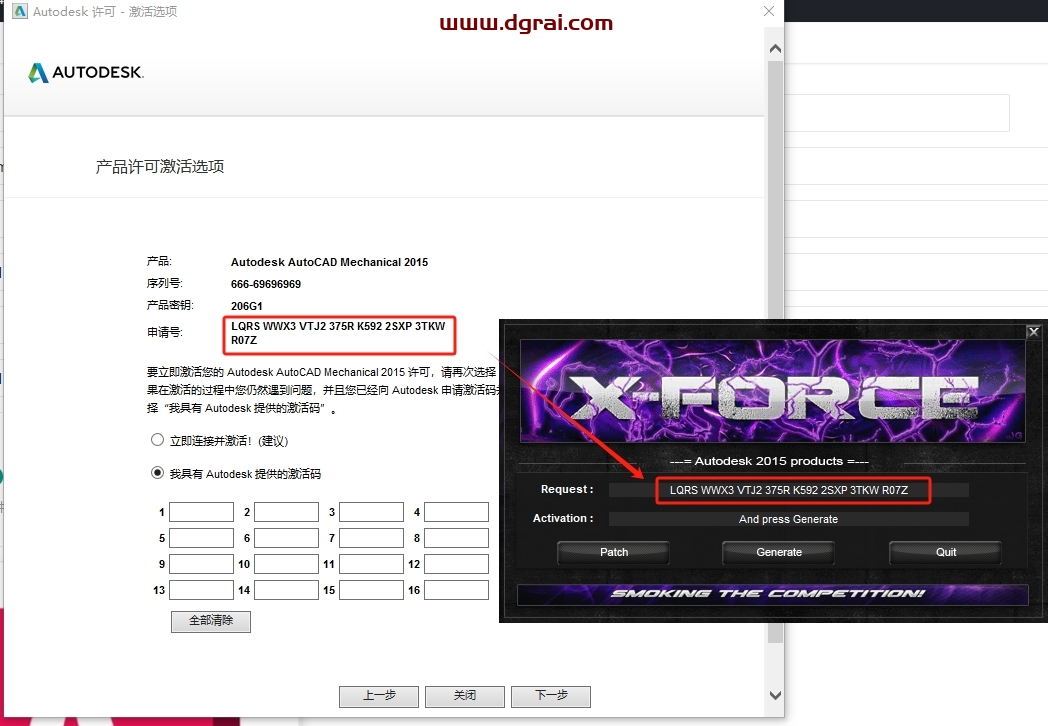
第20步
点击【Generate】,然后在【Activation】就生成激活码啦,将注册机生成的激活码复制到【我具有Autodesk提供的激活码】框中,最后点击下一步
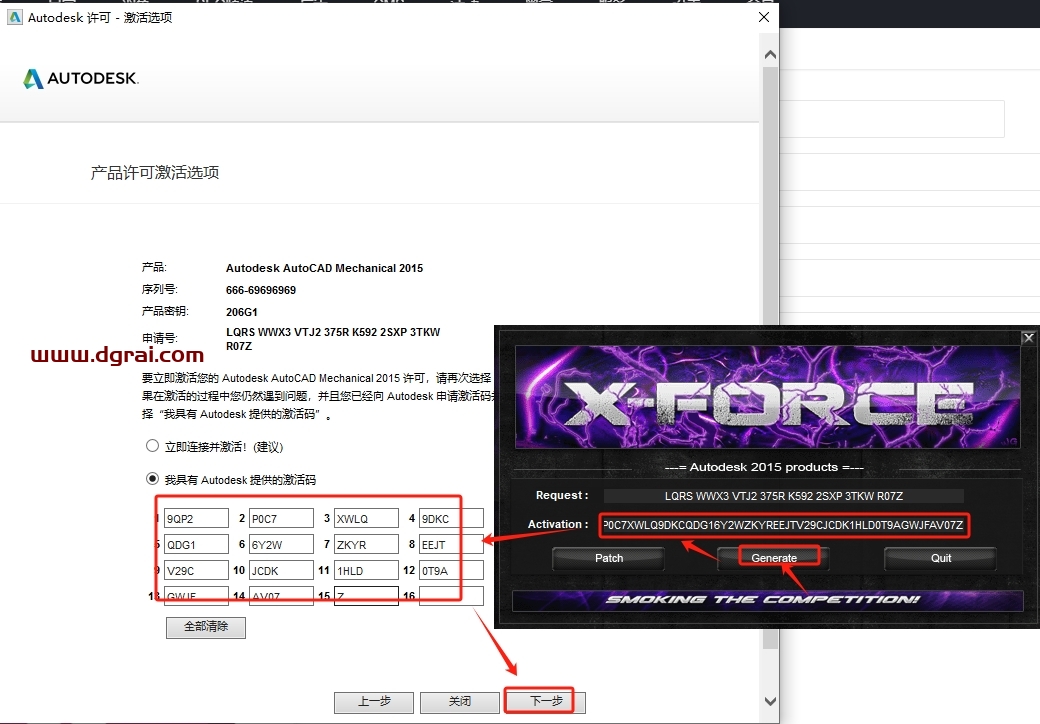
第21步
激活成功,点击【完成】
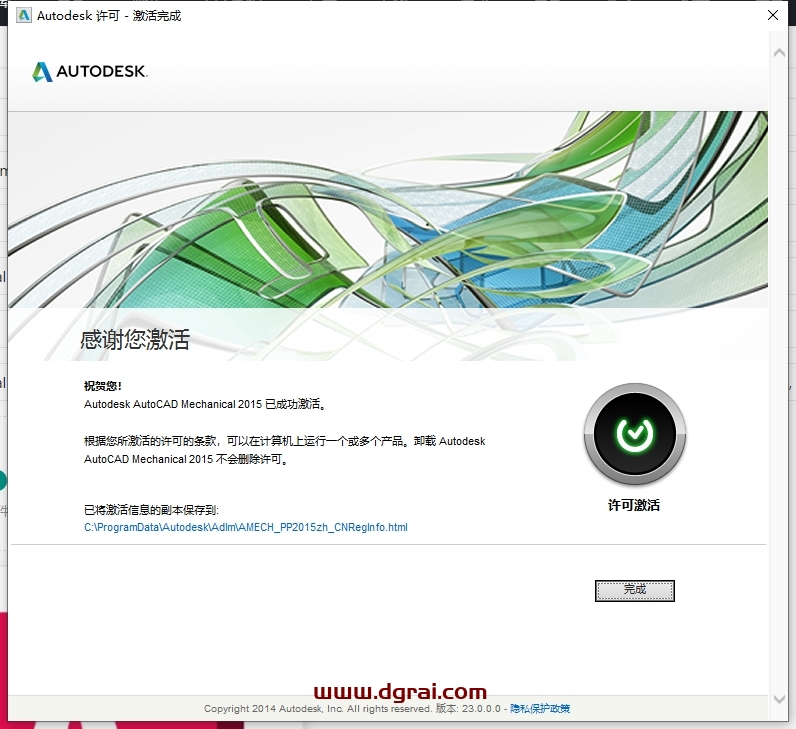
第22步
软件开始界面,新建项目
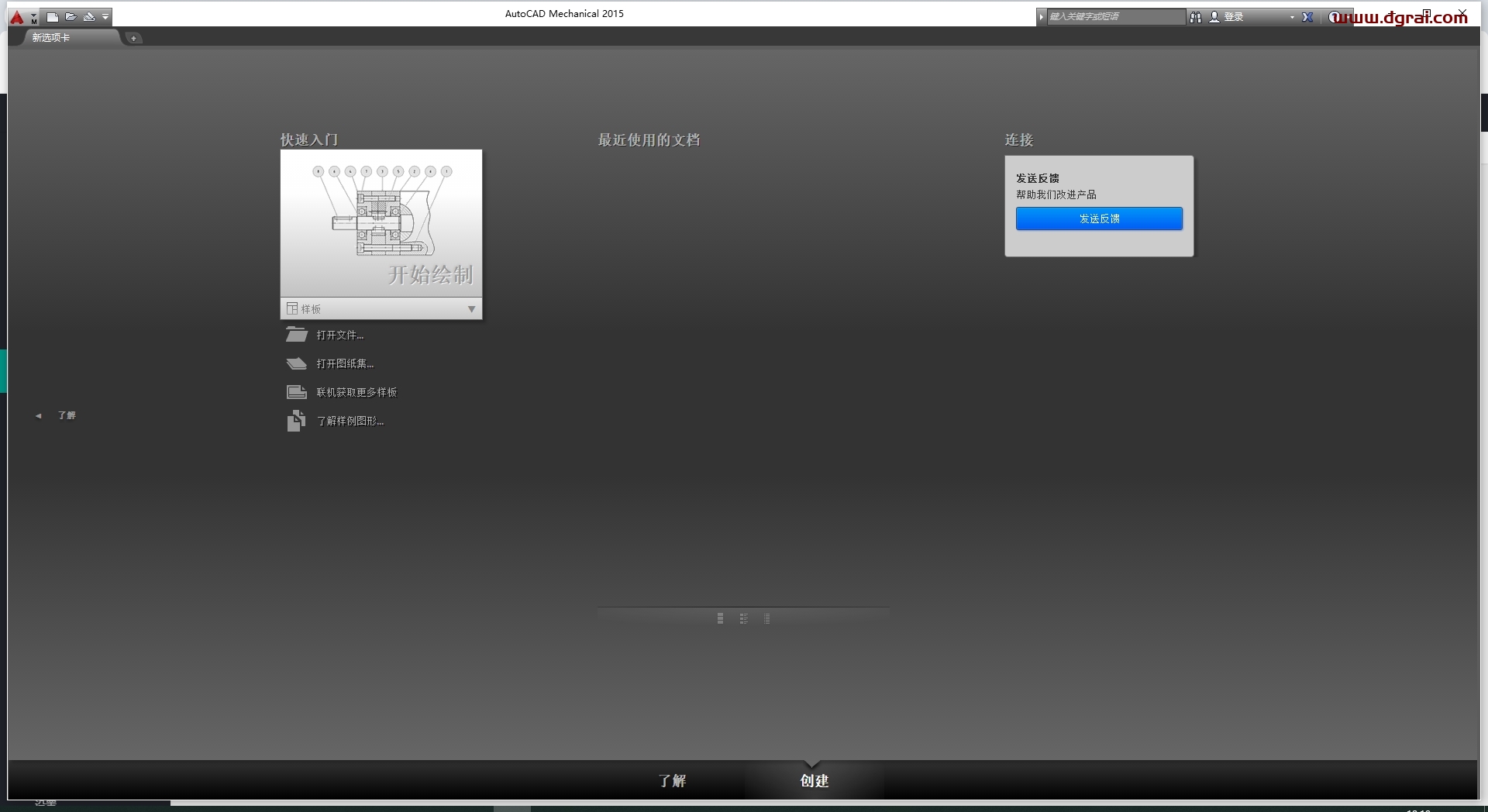
第23步
软件界面,此时即可使用软件啦
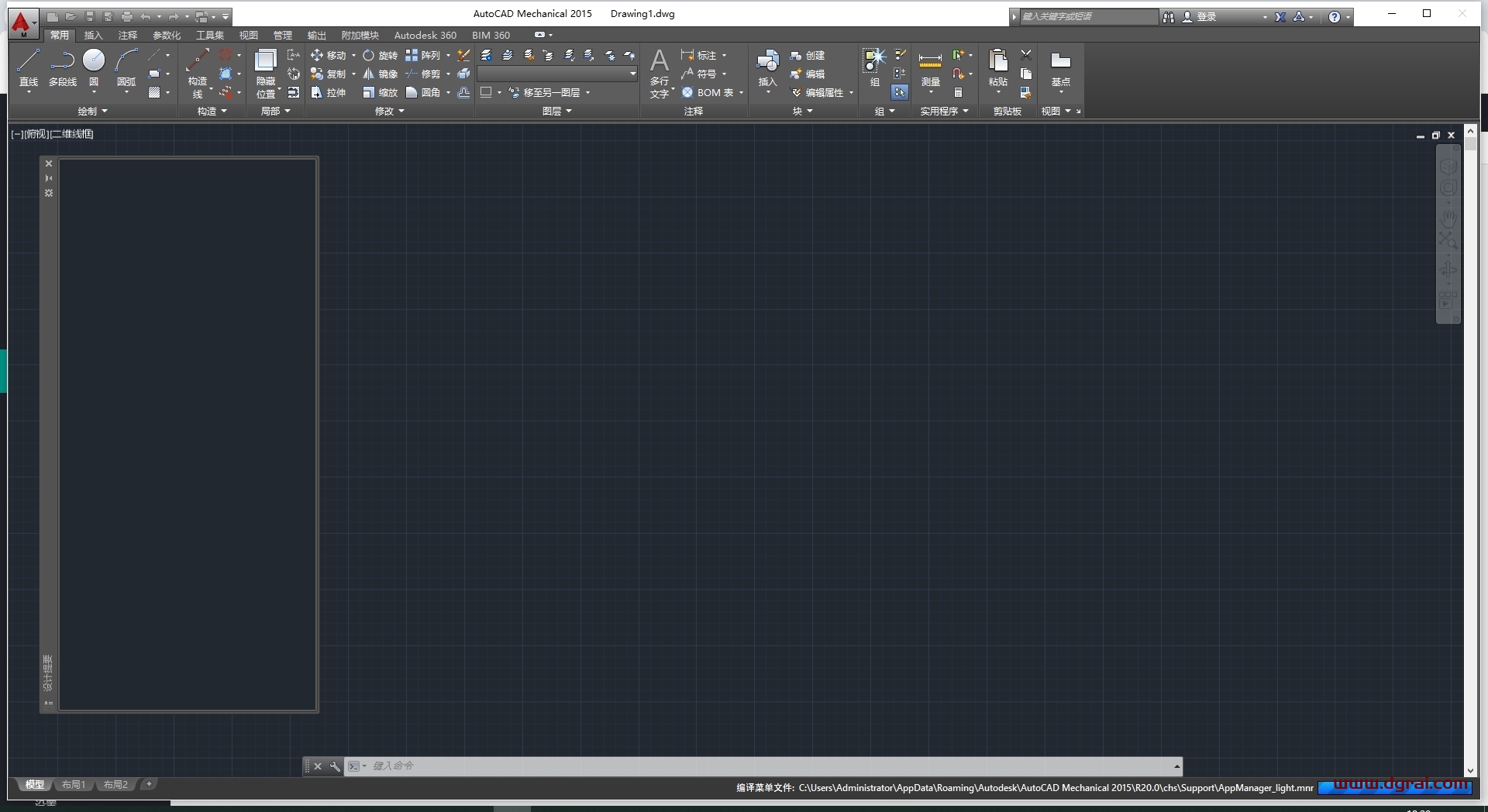
相关文章